如何让系统在板子上跑起来(基于阿尔法开发板-imx6ull)
imx6ull开发板上运行系统
前提条件:
1:已经下载好对应的内核源码和uboot源码;
2:已经搭建好根文件系统;
3:网络环境已经配置好。
正点原子提供的虚拟机已经具备1和2。
注意:其中一些网络配置需要根据自己的情况修改
文章目录
1.网络环境配置
对于学生党,我们一般都使用NAT模式让虚拟机上网,想要让开发板上网,我们还需要VMware软件上添加一个网络适配器(桥接模式),如图所示:
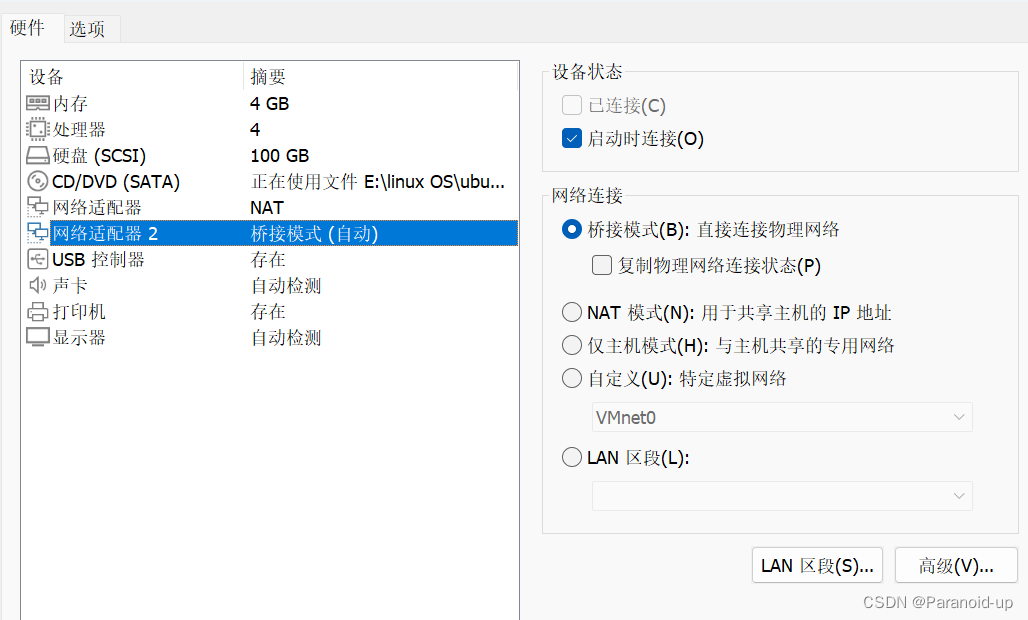
(可能需要设置桥接到哪个无线网卡上)在虚拟网络编辑器中添加VMnet0,并设置外部连接到你的无线网卡:
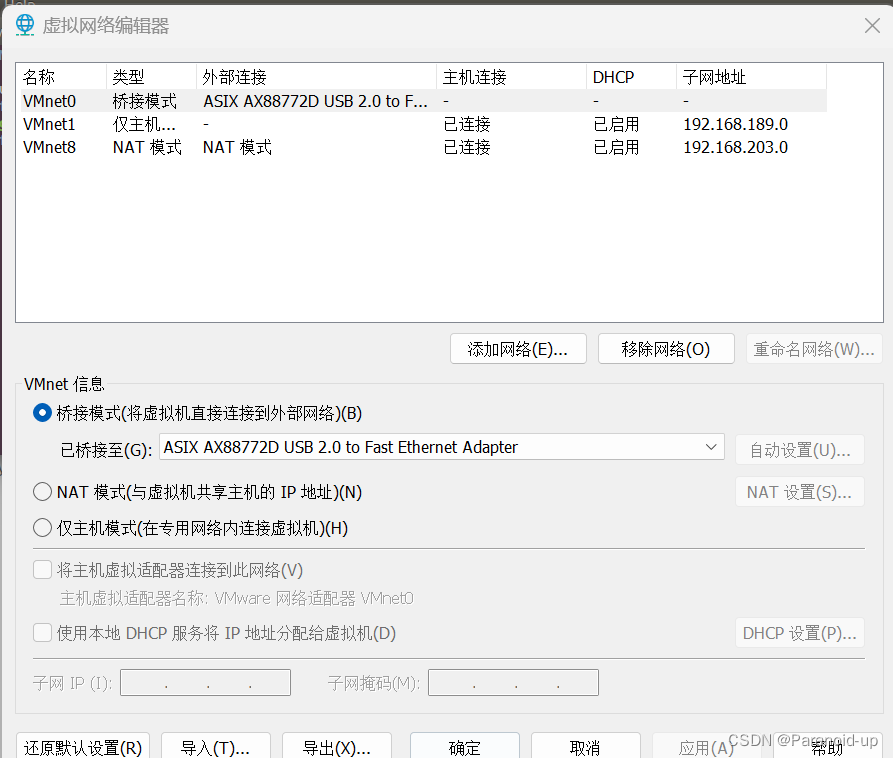
添加之后还要在虚拟机中添加网络配置:
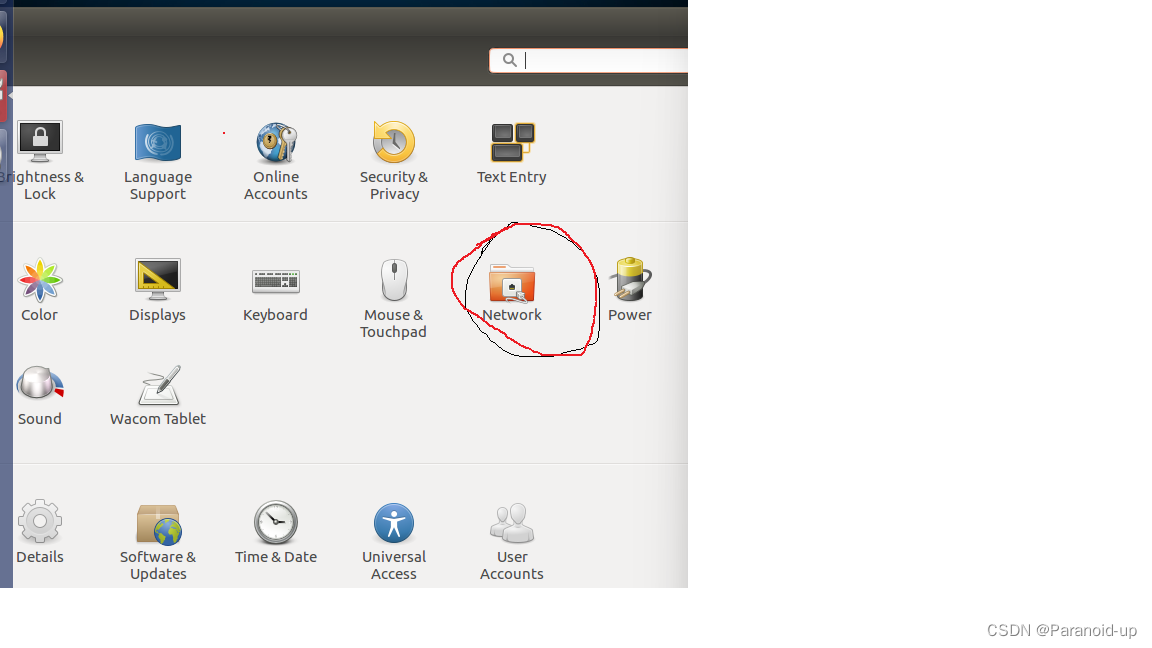
添加网卡,用来让开发板上网,设置的ip地址,后面还需要使用:
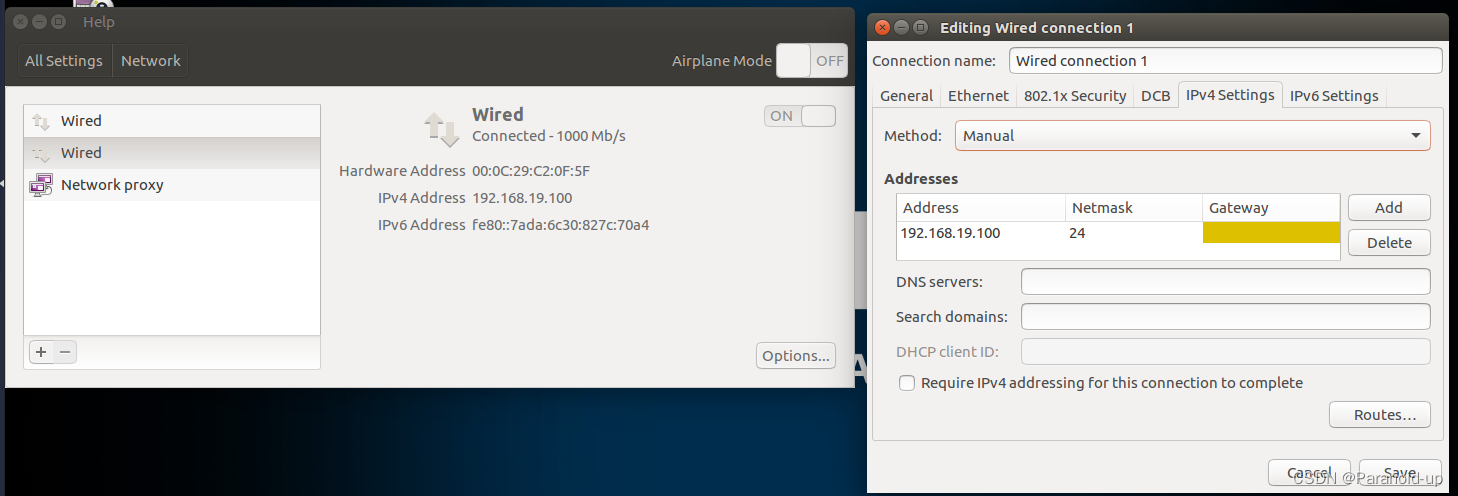
使用ifcofig查看网卡设置:ens38是刚才添加的网卡信息。
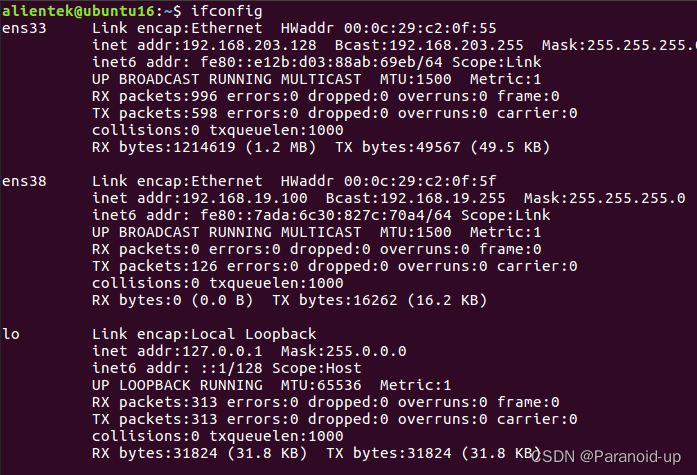
注意:使用时需要将无线网卡和串口连接windows,而不是虚拟机!!!
2.将uboot编译得到的u-boot.bin复制到sd(或tf)卡中
我们直接使用正点原子出厂的uboot,将uboot放入虚拟机中。
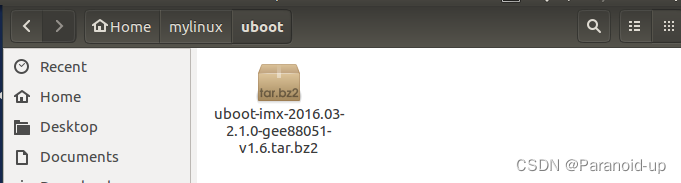
使用命令解压
tar -vxjf uboot-imx-2016.03-2.1.0-gee88051-v1.6.tar.bz2

解压结果:
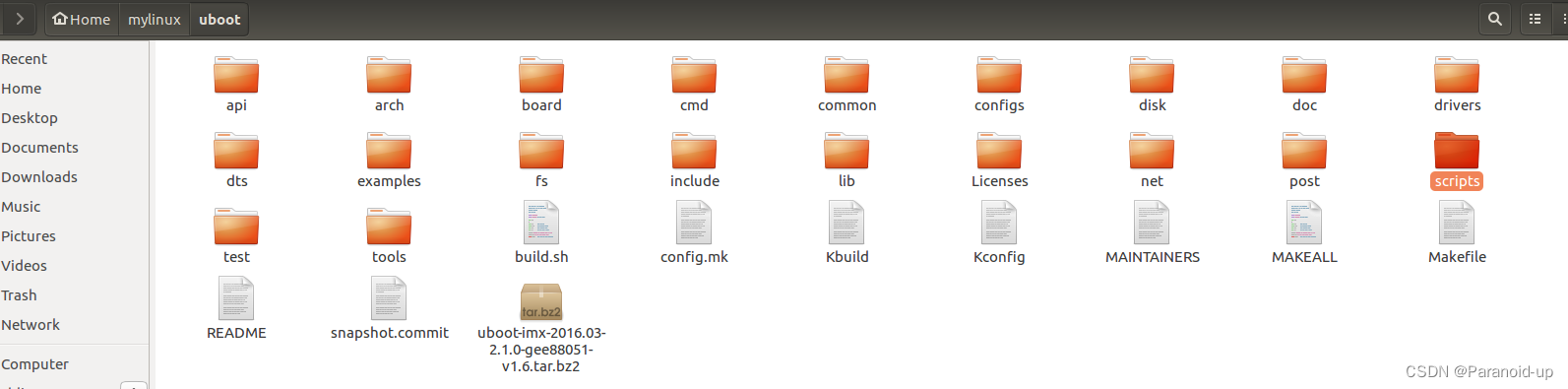
然后编译uboot:
make ARCH=arm CROSS_COMPILE=arm-linux-gnueabihf- distclean
make ARCH=arm CROSS_COMPILE=arm-linux-gnueabihf- mx6ull_14x14_ddr512_emmc_defconfig
make V=1 ARCH=arm CROSS_COMPILE=arm-linux-gnueabihf- -j12
编译成功界面:

编译后得到uboot.bin

编译uboot后会得到u-boot.bin文件,将这个文件放到sd卡中。
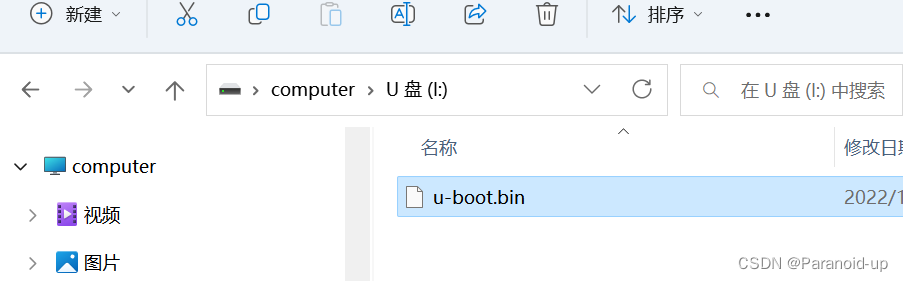
注意:sd卡中不能有其他文件
3.将内核编译后得到的设备树文件和zImage文件复制到tftp文件下
进入内核目录:
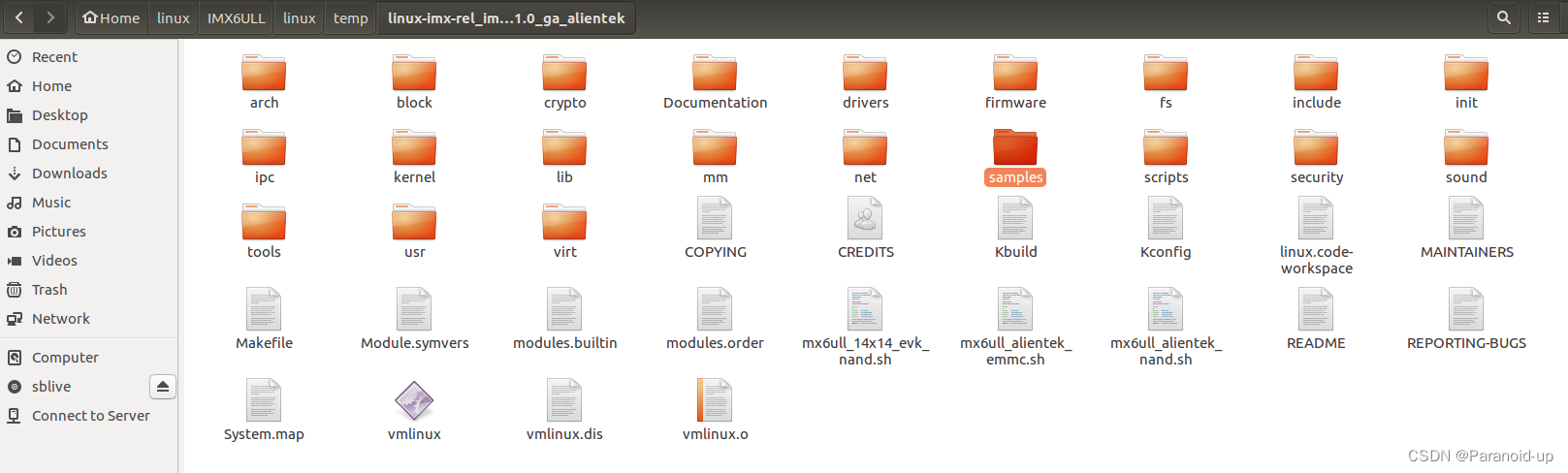
①进入内核目录,编译内核

②Linux 内核编译完成得到 arch/arm/boot/zImage 镜像文件,arch/arm/boot/dts 目录下开发板对应的.dtb(设备树)文件, imx6ull-14x14-evk.dtb,将两个文件复制到tftp目录下。

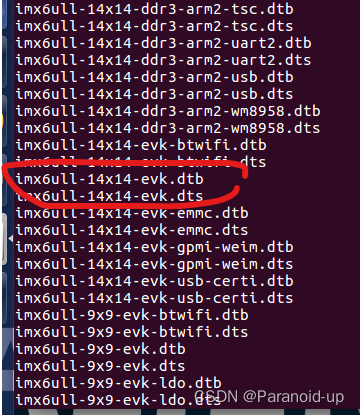
然后将设备树文件和镜像文件复制到tftp目录下
cp arch/arm/boot/dts/imx6ull-14x14-evk.dtb /home/alientek/linux/tftp/ -f
cp arch/arm/boot/zImage /home/alientek/linux/tftp/ -f

4.启动开发板,配置uboot
将开发板设置为从sd卡启动,将sd卡插上,上电,启动开发板在u_boot下配置网络,内容需要根据自己虚拟机的网络配置来修改:
setenv ipaddr 192.168.19.101
//开发板 ip 地址,可以不设置,使用 dhcp 命令来从路由器获取 IP 地址。
setenv ethaddr b8:ae:1d:01:00:00
//开发板的 MAC 地址,一定要设置。
setenv gatewayip 192.168.19.1
//网关地址。
setenv netmask 255.255.255.0
//子网掩码。
setenv serverip 192.168.19.100
//服务器 IP 地址,也就是 Ubuntu 主机 IP 地址,用于调试代码。
saveenv
配置好后ping一下虚拟机:(ip地址改为自己的虚拟机主机)
结果:主机。。。 is alive。

添加环境变量:
setenv bootargs 'console=ttymxc0,115200 root=/dev/nfs nfsroot=192.168.19.101:/home/alientek/linux/nfs/rootfs,proto=tcp rw ip=192.168.19.101:192.168.19.100:192.168.19.1:255.255.255.0::eth0:off'
root=/dev/nfs nfsroot=[<server-ip>:]<root-dir>[,<nfs-options>] ip=<client-ip>:<server-ip>:<gwip>:<netmask>:<hostname>:<device>:<autoconf>:<dns0-ip>:<dns1-ip>
:服务器 IP 地址,也就是存放根文件系统主机的 IP 地址,那就是 Ubuntu 的 IP
地址,比如我的 Ubuntu 主机 IP 地址为 192.168.1.250。
: 根文件系统的存放路径,比如我的就是/home/zuozhongkai/linux/nfs/rootfs。
: NFS 的其他可选选项,一般不设置。
: 客户端 IP 地址,也就是我们开发板的 IP 地址, Linux 内核启动以后就会使用
此 IP 地址来配置开发板。此地址一定要和 Ubuntu 主机在同一个网段内,并且没有被其他的设
备使用,在 Ubuntu 中使用 ping 命令 ping 一下就知道要设置的 IP 地址有没有被使用,如果不能
ping 通就说明没有被使用,那么就可以设置为开发板的 IP 地址,比如我就可以设置为
192.168.19.101。
: 服务器 IP 地址,前面已经说了。
: 网关地址,我的就是 192.168.19.1。
:子网掩码,我的就是 255.255.255.0。
:客户机的名字,一般不设置,此值可以空着。
: 设备名,也就是网卡名,一般是 eth0, eth1….,正点原子的 I.MX6U-ALPHA 开
发板的 ENET2 为 eth0, ENET1 为 eth1。如果你的电脑只有一个网卡,那么基本只能是 eth0。
这里我们使用 ENET2,所以网卡名就是 eth0。
: 自动配置,一般不使用,所以设置为 off。
: DNS0 服务器 IP 地址,不使用。
: DNS1 服务器 IP 地址,不使用。
注意:ip地址等信息需要根据自己前面设置的网络配置更改
先成功启动内核之后(确保镜像文件和设备树文件没问题),再设置bootcmd。
saveen
5.将image,dtb通过tftp下载到板子上
tftp 80800000 zImage
tftp 83000000 imx6ull-14x14-evk.dtb
6.启动内核
bootz 80800000 - 83000000
7.便捷启动
成功启动内核后就能通过shell命令来操作板子了:
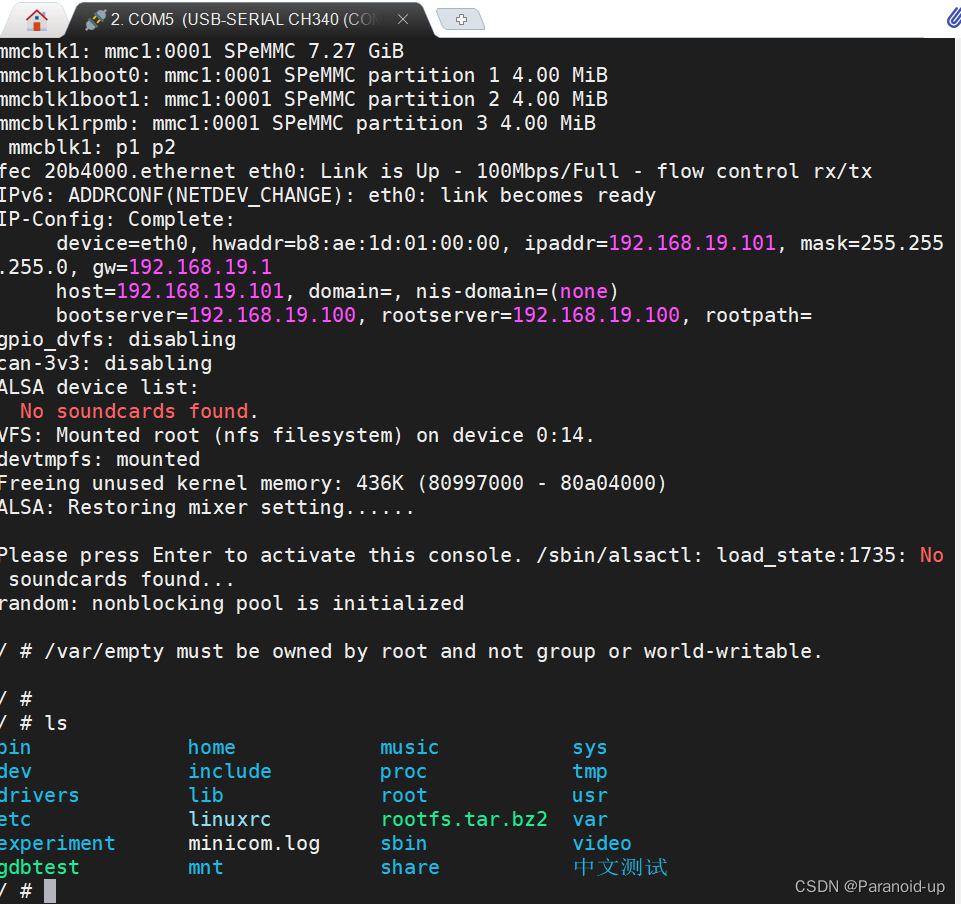
然后复位重新启动板子,添加bootcmd,配置好后就可以上电就直接启动内核了,不再需要手动将image,dtb通过tftp下载到板子上。
setenv bootcmd 'tftp 80800000 zImage;tftp 83000000 imx6ull-14x14-evk.dtb;bootz 80800000 - 83000000'
saveenv
保存后,复位,以后就能上电就启动内核了。
相关文章
- python处理xps文件_如何在Windows 10系统中处理XPS文件
- win10怎么更新显卡驱动_win10系统AMD显卡驱动安装失败的解决方法
- CIKM'21「华为」图+推荐系统:比LightGCN更高效更有效的UltraGCN
- 工地安全带穿戴监测系统
- 在线客服系统如何进行智能路由?
- unix系统如何通过日志追踪入侵者行踪
- 如何在同一系统里同时启动多个Tomcat详解程序员
- 深入了解Linux:如何查看系统信息(查看linux系统信息)
- Linux系统如何安装XP系统(linux系统怎么装xp)
- Linux进程调用栈: 构建更高效系统(linux进程调用栈)
- linux 跟分区:快速获取完美系统性能(linux的跟分区)
- Linux系统防火墙关闭方法指南(linux防火墙如何关闭)
- Linux系统关闭防火墙(关闭linux的防火墙)
- 探秘Linux盒子系统:如何成功进入操作界面(linux盒子进入系统)
- 如何查看Linux系统的UUID(查看linux的uuid)
- Linux系统中如何安全卸载挂载的设备?(linux卸挂载)
- 如何在 Linux 系统上使用电视家观看直播?(电视家linux版)
- 如何在Linux系统和手机之间传递文件(linux与手机传文件)
- 如何查看Linux系统使用率?(linux查看使用率)
- 如何解决Linux系统下使用cat命令出现的乱码问题?(linuxcat乱码)
- 如何设置Oracle系统表权限(oracle系统表权限)
- Linux命令查看系统版本:简明指南(linux命令查看版本)
- 轻松掌握,Linux系统快速查看负载技巧!(linux系统负载查看)
- 如何在硬盘上安装Linux系统(硬盘 安装 linux)
- Win系统玩转Linux:轻松搭建助你快速探索开源世界(win搭建linux)
- 夹Linux系统下如何创建文件夹(linux系统创建文件)
- Linux系统下删除文件如何还原(linux删除的文件怎么恢复)
- 64位系统MySQL的安全进入方式(64位如何进入mysql)
- 用户如何安全退出Redis系统(用户退出redis)
- 如何进行MySQL全量备份,确保系统数据不停库(mysql不停库全量备份)
- 做文章系统时,如何让长篇的文章自动换行

